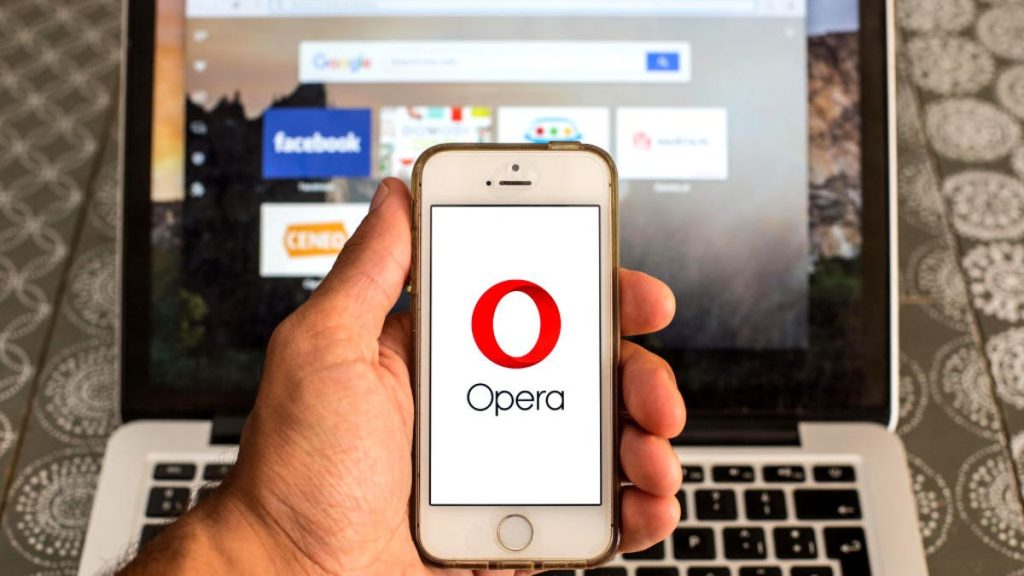.
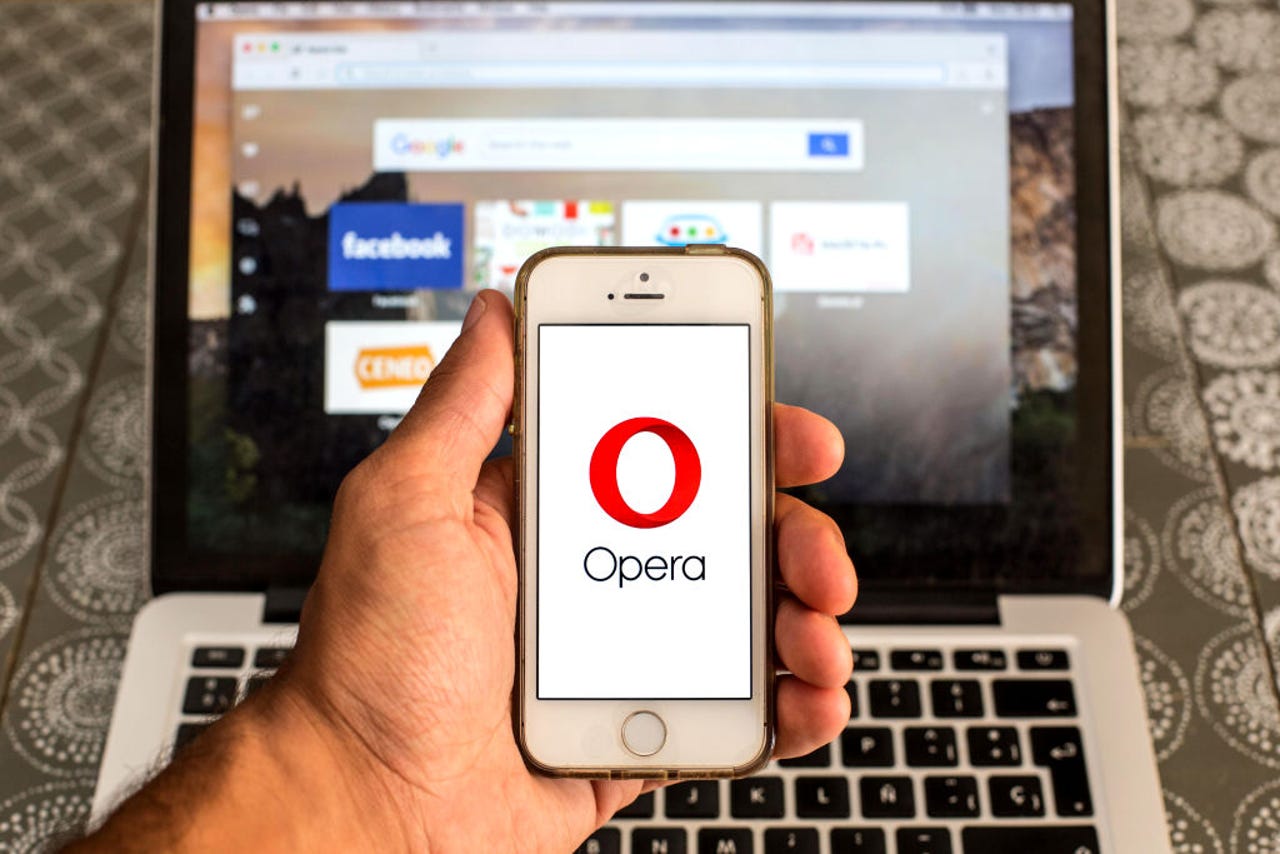
Você pode não saber disso, mas seu navegador da Web – pronto para uso – não é tão privado ou seguro quanto você gostaria que fosse. Você vê, a maioria dos navegadores da web padrão para DNS padrão, que é o serviço que traduz coisas como zdnet.com para um endereço IP que o navegador da web pode localizar. Sem o DNS, todos teriam que digitar http://34.149.132.124 em vez de http://zdnet.com.
Não sei você, mas não quero ter que memorizar um monte de endereços IP.
O problema com o DNS padrão é que toda vez que você faz uma pesquisa ou visita uma página da Web, a sequência de pesquisa ou o endereço é enviado em texto simples, o que significa que qualquer pessoa com as habilidades pode interceptar e ler o tráfego do seu navegador da Web.
Também: Veja como habilitar o DoH em cada navegador, os ISPs que se danem
No entanto, existe algo chamado DNS sobre HTTPS que criptografa essas pesquisas e endereços. O DNS sobre HTTPS também pode prevenir ataques “man in the middle” e spoofing… ambos acontecem com frequência e sem que as vítimas saibam.
Se você valoriza sua segurança e privacidade como eu, convém usar DNS sobre HTTPS em todos os navegadores da Web que usar. Felizmente, o navegador Opera possui esse recurso integrado. Como a maioria dos navegadores, no entanto, o DNS sobre HTTPS não é ativado por padrão.
Quero mostrar como é fácil habilitar DNS sobre HTTPS no navegador Opera.
Habilitando DNS sobre HTTPS
O que você precisará: A única coisa que você terá é o Opera instalado em seu computador ou laptop. Também mostrarei onde esse recurso é encontrado na versão móvel do Opera. Estarei demonstrando isso na versão 101.0.4843.33 do Opera.
Existe uma maneira muito simples de abrir a janela Configurações no Opera. Tudo o que você precisa fazer é abrir o navegador Opera e digitar sobre:configurações na barra de endereço. Depois de fazer isso, pressione Enter no teclado e a página Configurações se apresentará.
Clique em Privacidade e segurança na barra lateral esquerda, role até o final e clique em Avançado.
Também: Como ativar o modo DNS privado no Android (e por quê)
Você também pode simplesmente procurar por dns na ferramenta de pesquisa de configurações. Jack Wallen/Strong The One
Role até o final desta página até ver a seção Sistema. Clique no controle deslizante On/Off para UseDNS over HTTPS até que esteja na posição On. Depois de habilitá-lo, você pode selecionar qual provedor de DNS usar. Por padrão, o Cloudflare é selecionado (o que é uma ótima escolha), mas você pode optar por usar o que preferir. Depois de fazer sua seleção, você pode fechar as Configurações e usar o Opera sabendo que todas as suas consultas de DNS serão criptografadas.
Você pode selecionar uma das opções ou usar um serviço personalizado para DNS seguro. Jack Wallen/Strong The One
Habilitando DNS sobre HTTPS no Opera Mobile
Se você estiver usando a versão móvel do Opera, o recurso DNS sobre HTTPS pode ser encontrado em Configurações> Privacidade e segurança> Provedor de DNS. Nessa página, toque no controle deslizante Ativar/Desativar para Usar DNS seguro até que esteja na posição Ativado. Depois de fazer isso, selecione o provedor que deseja usar (novamente, Cloudflare é uma ótima escolha) e pronto. Saia das configurações e comece a usar o Opera com uma camada adicional de segurança.
Ativando o DNS do Opera por HTTPS em um Pixel 7 Pro. Jack Wallen/Strong The One
Uma coisa a ter em mente na versão móvel do Opera: se você usar a VPN, o recurso de DNS seguro não será usado (pois a VPN já criptografa tudo).
Também: Os 5 melhores serviços VPN (e dicas para escolher o certo para você)
E aí está. Suas consultas de DNS no Opera agora são um pouco mais seguras.
.